[서론]
파이트케이드를 사용하고 있는 사람들이 본 포스트의 제목만 본다면 아마 무슨소리인지 감이 잡히질 않을 것이다.
원인은
1. NULLdc구동 목록에 메탈슬러그6가 없다.
2. 넷플레이가 가능하긴 하는가?
3. 원천적으로 메탈슬러그6가 구동이 정상적으로 가능한가?
우선 간단하게 답을 표현해보자면,
일반적으로 주는 프로그램으로는 불가능하지만, 몇가지를 수정한다면 가능하다.
우선 상황을 분석해보자면
1. 메탈슬러그6를 NullDC로 구동하는 제대로 된 사례가 없다.
2. 데뮬처럼 방향키 조작 버그가 남아있어 플레이가 불가능하다.
3. 파이트케이드에서 제공하는 NullDC의 버전은 난이도, 키 설정이 가능한 dip 스위치 메뉴의 수정이 불가능하다
(설정하는 순간 프로그램이 강제종료를 당한다)
방법을 발견한 필자 역시 포스트 한번으로는 끝나질 않을것 같아 우선 포스트의 제목만 본다면 아마 무슨소리인지 감이 잡히질 않을 것이다.
방법을 발견한 필자 역시 포스트 한번으로는 끝나질 않을것 같아 우선 파이트케이드에서 제공하는 에뮬레이터로 오프라인으로 메탈슬러그6를 구동하는 과정을 먼저 소개하고 이를 응용한 넷플레이 방법을 설명하는 것이 편할것이라 생각한다. 우선 실험영상을 먼저 보면서 과정을 추상화를 해보기 바란다.
www.youtube.com/watch?v=ekmLxlb_9-8

[준비물]
우선 메탈슬러그를 구동하고자 하는 사람들에게는 다음과 같은 준비물이 필요하다.
1. 키 입력 문제를 해결해줄 프로그램 virtual controller
<차후에 링크 제공>
2. NullDC에서 구동할 수 있는 메탈슬러그6 iso와 lst파일
m.blog.naver.com/sooyil/220687796354
blog.naver.com
.lst
0.00MB
3. 바이오스 및 필수 파일
아래 게시글을 통해 frm매니저 기능으로 다운로드할 수 있다.
https://chamcham425.blogspot.com/2020/10/nulldc-kofxi-frm.html
[키보드 유저 한정, virtual controller 설정]
chamcham425.tistory.com
위의 링크에 들어가서 버추얼 컨트롤러를 설치해준뒤 xbox컨트롤러를 추가하여 키 맵핑을 해준다.
메탈슬러그6에 맞는 키 세팅을 할때, 주의할 것
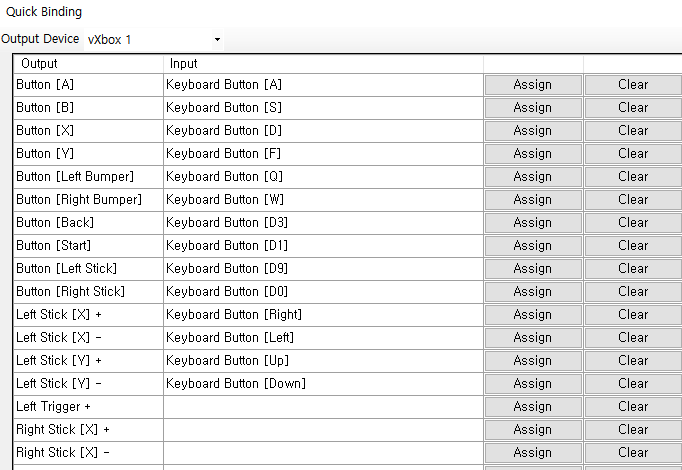
d패드를 방향키로 하지말고 left 혹은 right 스틱으로 방향키를 설정할것, dpad는 데뮬의 키인식 버그를 유발한다.
메탈슬러그6의 아케이드판은 방향키를 제외하고,
총,점프,폭탄,스페셜,무기체인지 총 5개의 기능키와
스타트,코인버튼 2개,
그리고 딥스위치 세팅을 위한 서비스와 테스트 버튼 2개로
총 9개의 키가 필요하다.
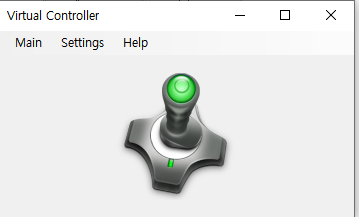
컨트롤러가 준비되었다면 main-run 혹은 f5로 녹색이 들어오게 한뒤 에뮬레이터를 실행해준다.
[에뮬레이터 실행 및 설정]
emulator폴더에 nulldc에 들어가면, nulldc-1-0-4-en-win폴더가 생성되어 있을것이다.
만약 없다면, nullDCNetplayLauncher.exe를 한번 실행하면 자동으로 파일들이 생성될 것이다.
들어가서 nulldc_win32_release-notrace.exe를 한번 실행한다.
만약 바이오스파일이 없다면 실행되지 않을 것이다. 그러니 반드시 바이오스파일들을 실행파일이 있는 폴더에 있는 data폴더에 넣고 실행하기 바란다.
[플러그인 설정 및 키 설정]
에뮬을 실행하고 설정에 plugin options를 선택하면 아래와 같은 창이 뜨는데 아까 다운로드했던 purupuru의 입력플러그인이 되어있는지 체크한 뒤, ok를 누르고 나온다.
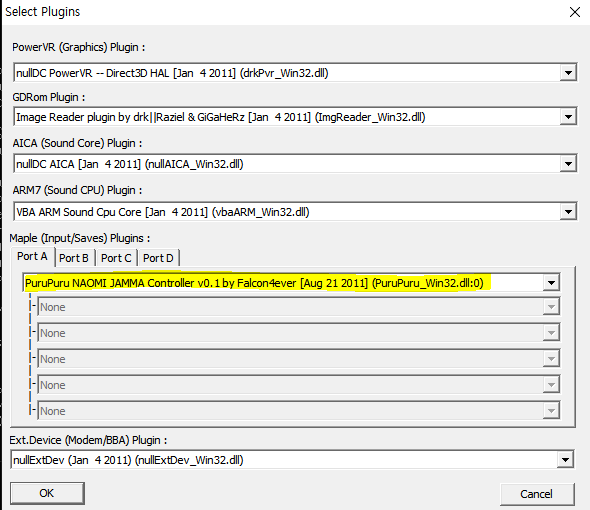
Options - Maple - Port A - config keys for player 1을 선택한 뒤 다음 창이 나온다면 정상이다.
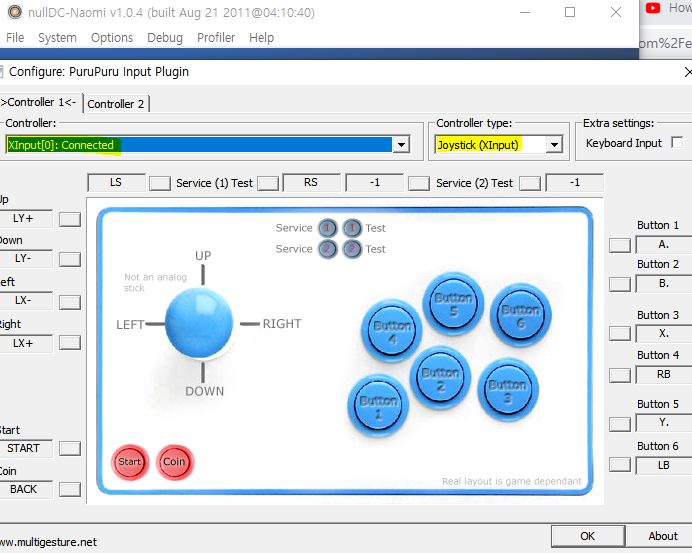
방향키와 스타트,코인버튼은 동일할 것이나 난이도와 키설정이 불가능한 에뮬레이터 특성상 우측의 각 버튼의 역할은 다음과 같다.
Button1 : 총
Button2 : 점프
Button3 : 폭탄
Button4 : 스페셜
Button5 : 무기체인지
Button6 : 없음
만약 virtual controller가 녹색으로 멀쩡하게 잘 실행되고 있다면 문제없을 것이다. 키설정이 저장되면 끝난다.
[게임 파일 설정]
우선 파일의 구성을 먼저 재확인해볼 필요가 있다. 메탈슬러그6를 가정하였을때 nulldc에서는 다음과 같은 파일들이 필요하다.
바이오스 파일들
메탈슬러그6의 bin 이미지파일(atomiswave to naomi라고 하여 gdrom으로 덤프된 파일이 필요하다)
메탈슬러그6의 설정이 저장되고 nulldc의 cmd에서 불러올 명령어가 저장된 lst파일(여러분들이 직접 만들수 있으니 걱정할필요 전혀 없다)
메탈슬러그6의 메모리를 저장해줄 eeprom파일(구동되면 알아서 생성된다.)
우선 lst파일부터 생성해보자.
간단하다. 아래의 내용을 복사,붙여넣기 하자
Metal Slug 6
"mslug6.bin" ,0x0000000, 0xF000000
만약 bin파일의 이름이 다르다면, bin파일의 이름과 같이 맞춰줘야한다.
수정이 끝났다면, roms폴더에 metal slug 6폴더를 하나 생성한 뒤, 메탈슬러그6 롬파일과 같이 넣어준다.
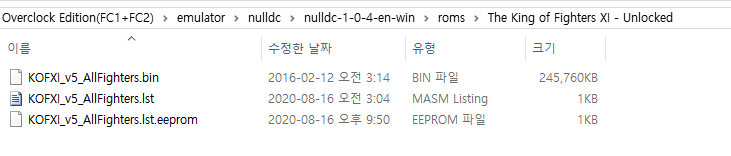
bin파일과 lst파일. 두가지가 있다면 문제없을 것이다.
사전준비는 끝났다. 이제 실행을 해본다.
[게임 실행하기]
다시한번 virtual controller를 녹색으로 작동시키고,
들어가서 nulldc_win32_release-notrace.exe를 한번 실행한다.
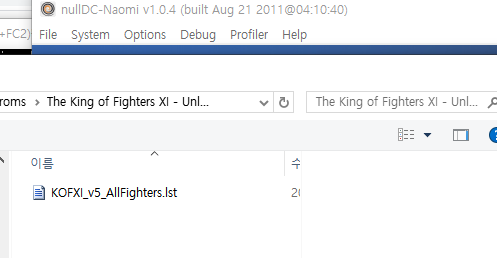
File - Normal Boot에 누르면 lst파일을 검색하는 탐색기가 뜰 것이다.
구동할 게임의 lst파일을 선택하면 문제가 없다면 자동으로 구동이 될 것이다.
nulldc에뮬레이터는 닷넷 프레임워크와 다이렉트X가 반드시 필요한 에뮬레이터이다. 사전에 확인하고 실행하기 바란다.
기본적인 실행방법은 여기까지.
다음은 포스트는 결과가 나오는대로 바로 작성할테니 걱정마시라.
키보드 버추얼 컨트롤러 글삭됐어요
답글삭제안녕하세요 현재는 flycast가
삭제더 편한 설정으로 해당프로그램이 필요없이 사용이 가능해진 상황에 따라 더이상 가상 컨트롤러가 필수가 아닌 선택사항이 되었습니다.
따라서 flycast 설명글을 참고하시면 되겠습니다.